本文主要是介绍树莓派+SAMBA,家庭影院有没有搞头?,希望对大家解决编程问题提供一定的参考价值,需要的开发者们随着小编来一起学习吧!
手里的树莓派在吃灰,并且我忍网络电视源已经很久了,所以干脆拿树莓派通过SAMBA来建立一个家庭多媒体。
首先需要一个树莓派,刷好系统,连好网络,换好软件源,这都是基本功了,接下来直接进入实际操作步骤:
1.安装SAMBA:
sudo apt-get install samba2.配置samba服务
sudo nano /etc/samba/smb.conf在文档末尾加入:
[nas]
# 共享文件夹说明
comment = nas
# 共享文件夹目录
path = /home/pi/nas/
# 可被其他人看到资源名称(非内容)
browseable = yes
# 可写
writable = yes
# 新建文件的权限为 777
create mask = 0777
# 新建目录的权限为 775
directory mask = 0777
# guest访问,无需密码
public = no3.给samba设置密码
sudo smbpasswd -a pi然后重启samba服务
sudo systemctl restart smbd4.挂载硬盘。我们需要一个指定的文件夹方便我们进行跳转到硬盘,先建立/home/pi/nas文件夹
sudo mkdir /home/pi/nas然后进行链接
sudo mount -o uid=pi,gid=pi /dev/sda2 /home/pi/nas这里的 sda2是硬盘的设备名,不知道的可以通过
sudo fdisk -l命令查看,一般最底下的是硬盘名
若出现失败的情形
比如

则输入命令
sudo fuser -m -u /dev/sda1 
sudo kill 7336杀掉出现的进程,重新挂载。
5.启动自动挂载,输入
sudo lsblk -o UUID,NAME,FSTYPE,SIZE,MOUNTPOINT,LABEL,MODEL复制硬盘的一段代码,暂存一下
然后
sudo nano /etc/fstab在末尾输入
UUID=xxxxxxxxxxxx /home/pi/nas/ ntfs defaults,auto,users,rw,nofail 0 0xxxxxx用上面的代码代替
最后重启树莓派。
可以用电脑自身的功能检测一下是否成功
在此电脑界面右键,选择添加一个网络位置。
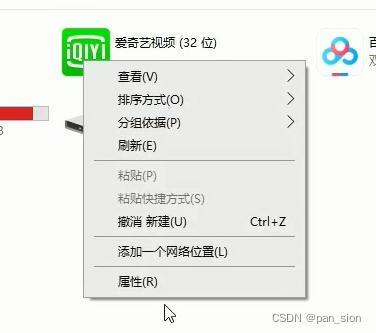
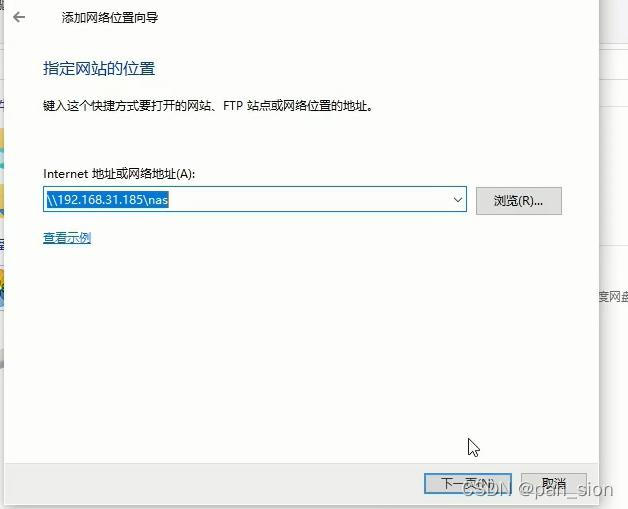
如果可以读取到硬盘里的内容,说明安装成功!
本文章参考
https://www.jb51.net/article/233859.htm
树莓派之挂载移动硬盘 - 简书
这篇关于树莓派+SAMBA,家庭影院有没有搞头?的文章就介绍到这儿,希望我们推荐的文章对编程师们有所帮助!









